Proyectos AR
Los proyectos de AR son Versos diseñados para dispositivos con seguimiento de movimiento y cámaras, lo que permite ver objetos del metaverso en el mundo real.
Ahora, vamos a profundizar en los detalles de cómo puedes crear una escena de AR.
Especifica que es una escena de AR
Puedes crear fácilmente una escena de AR desde nuestra página de plantillas, donde el proyecto de AR seleccionado se configurará automáticamente como una escena de AR con todas las condiciones necesarias.
Pero si ya has creado una escena y deseas cambiar su tipo a AR, simplemente comienza seleccionando la raíz de tu proyecto y configurándola en AR. Esto asegura que la opción de AR estará disponible en el modal de entrada cuando publiques tu proyecto y lo abras en el Metaverso:
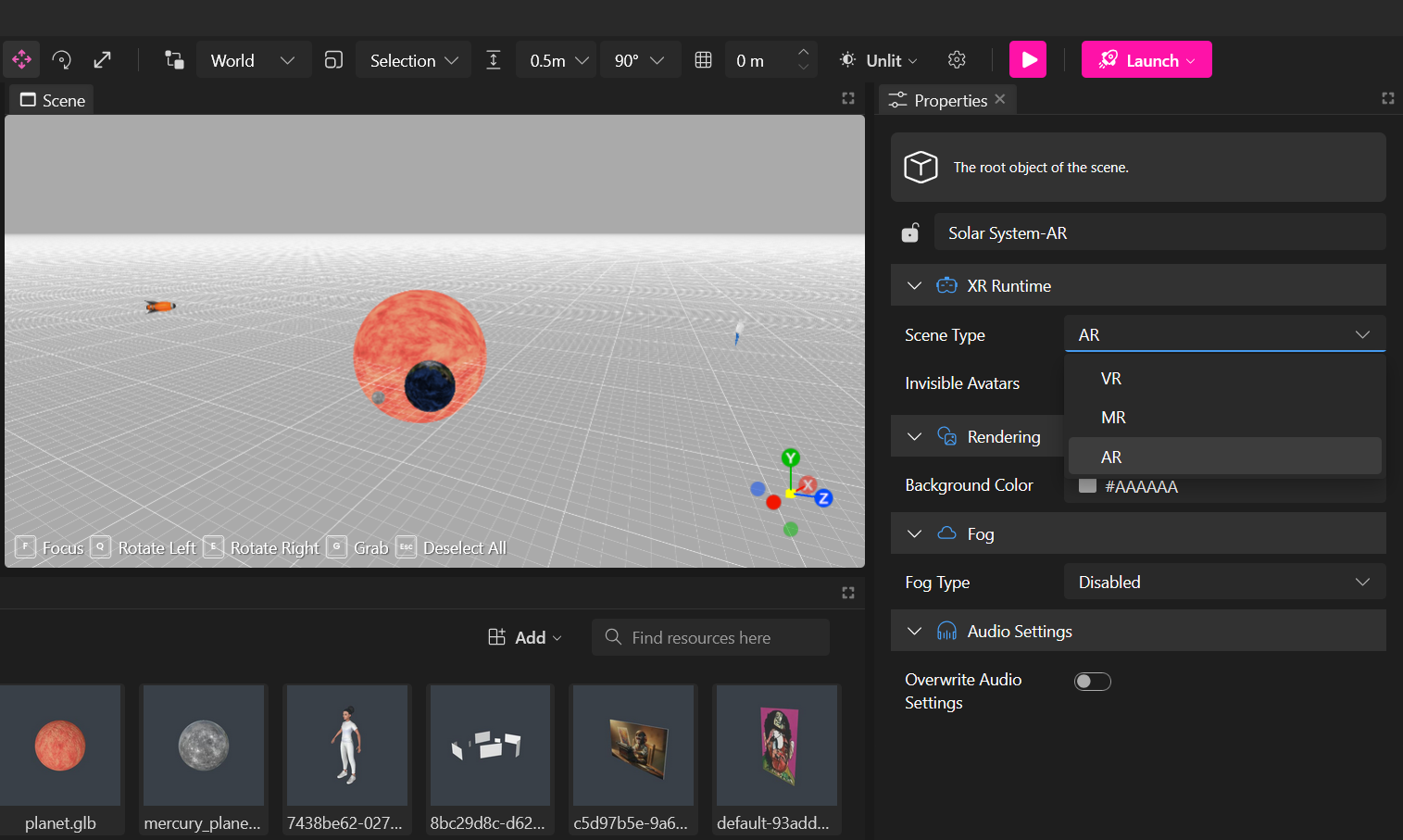
Prepara tu escena
Las escenas de AR tienen requisitos específicos para trabajar con la cámara, como no tener un fondo para que puedas ver la vista de la cámara.
Asegúrate de que tu escena no tenga un skybox o una imagen de fondo que pueda obstruir la vista de la cámara una vez que los usuarios entren en AR.
Abre la escena en un dispositivo compatible con AR
La Realidad Aumentada (AR) es compatible con una variedad de dispositivos, cada uno ofreciendo características y capacidades únicas. Se usa preferentemente en smartphones, tablets o auriculares con capacidades de realidad mixta.
También puedes usarlo en computadoras con cámaras, pero el rastreador de movimiento del dispositivo no estará habilitado como en los smartphones.
Añade contenido
Puedes añadir contenido de la misma manera que lo haces para escenas de VR, estos objetos serán visibles en la escena de AR y los usuarios podrán interactuar con ellos. Solo asegúrate de que los objetos no obstruyan la vista.